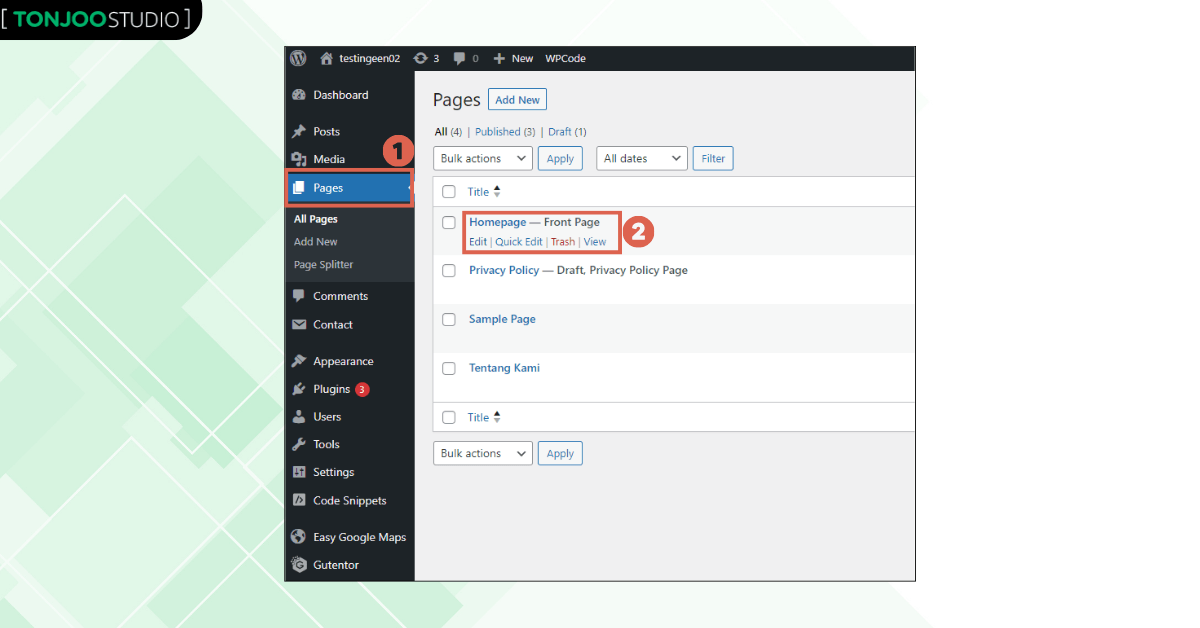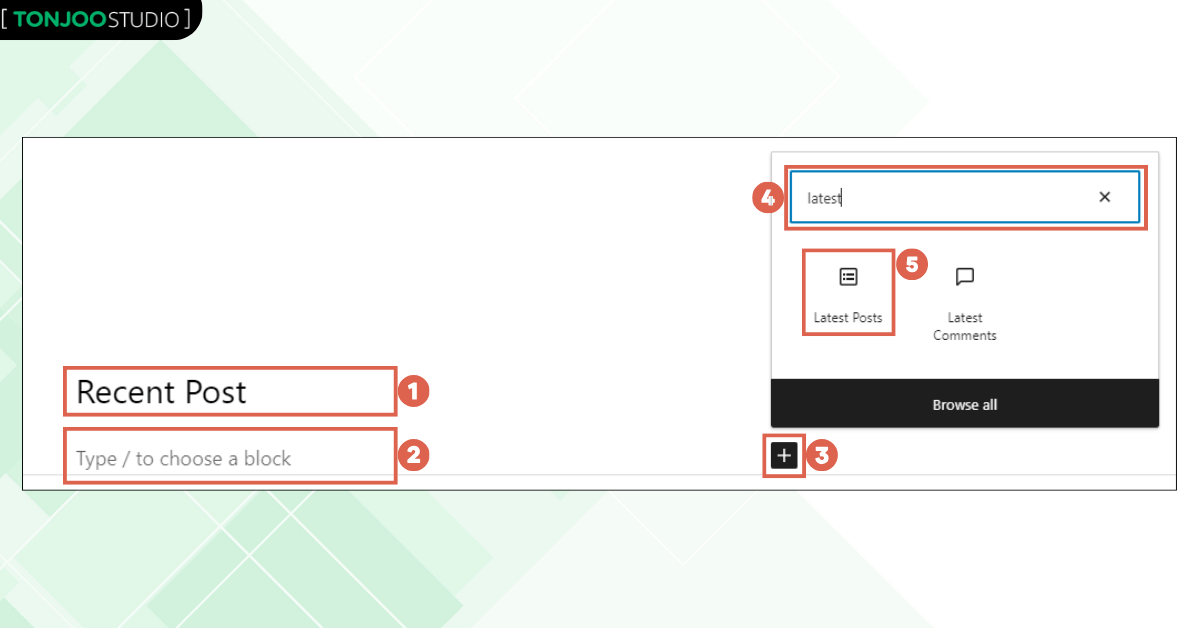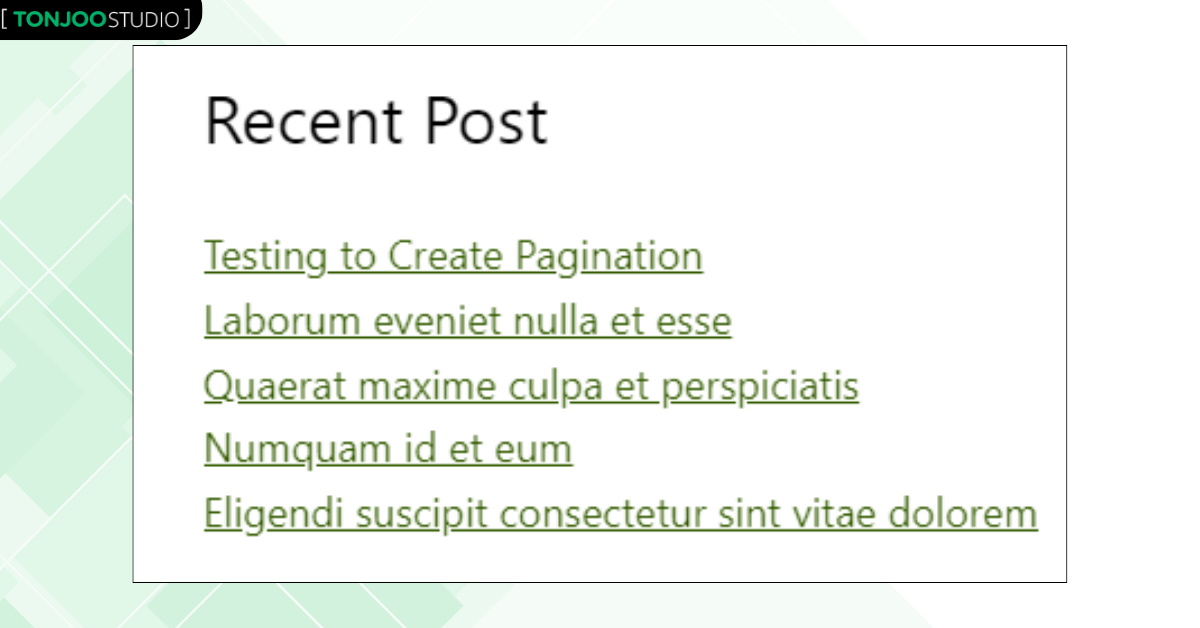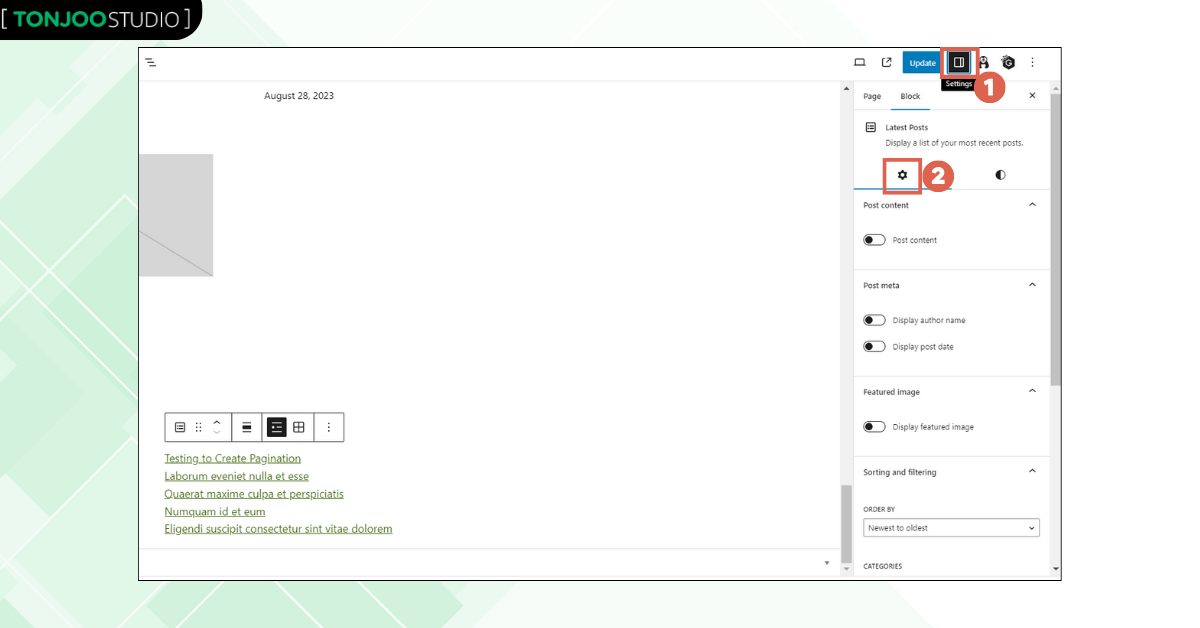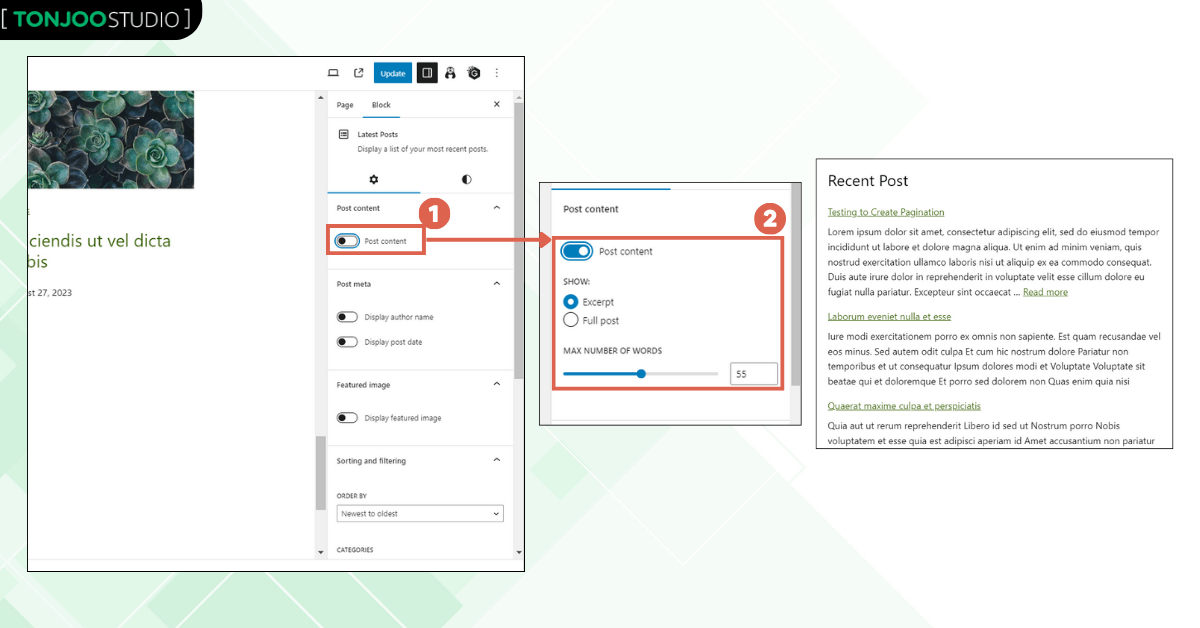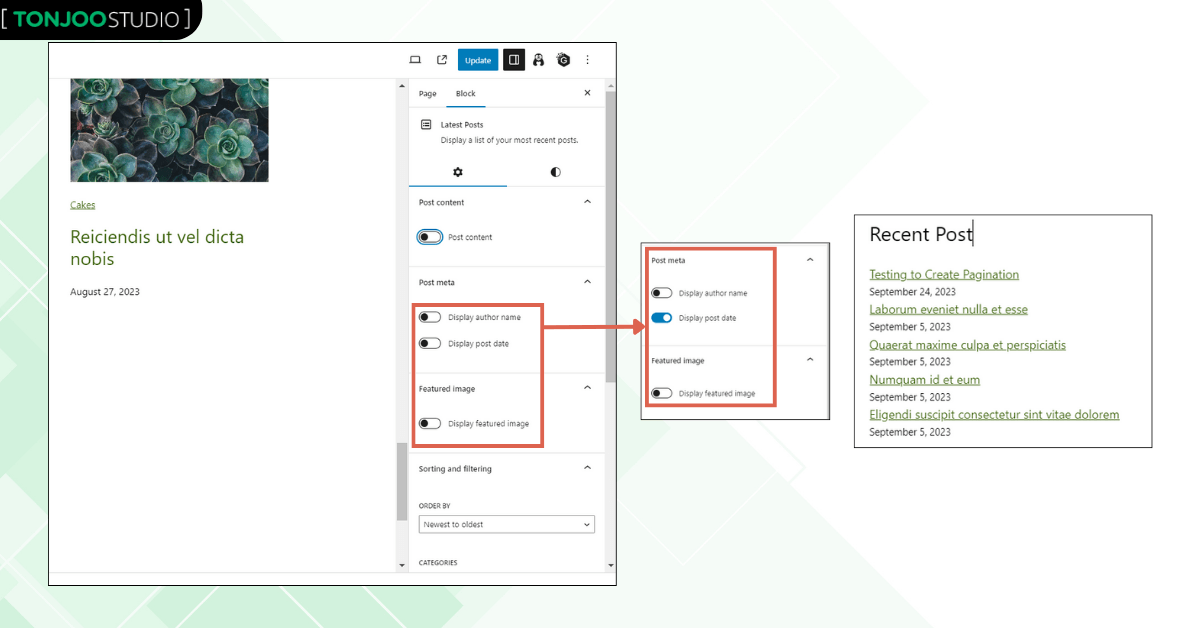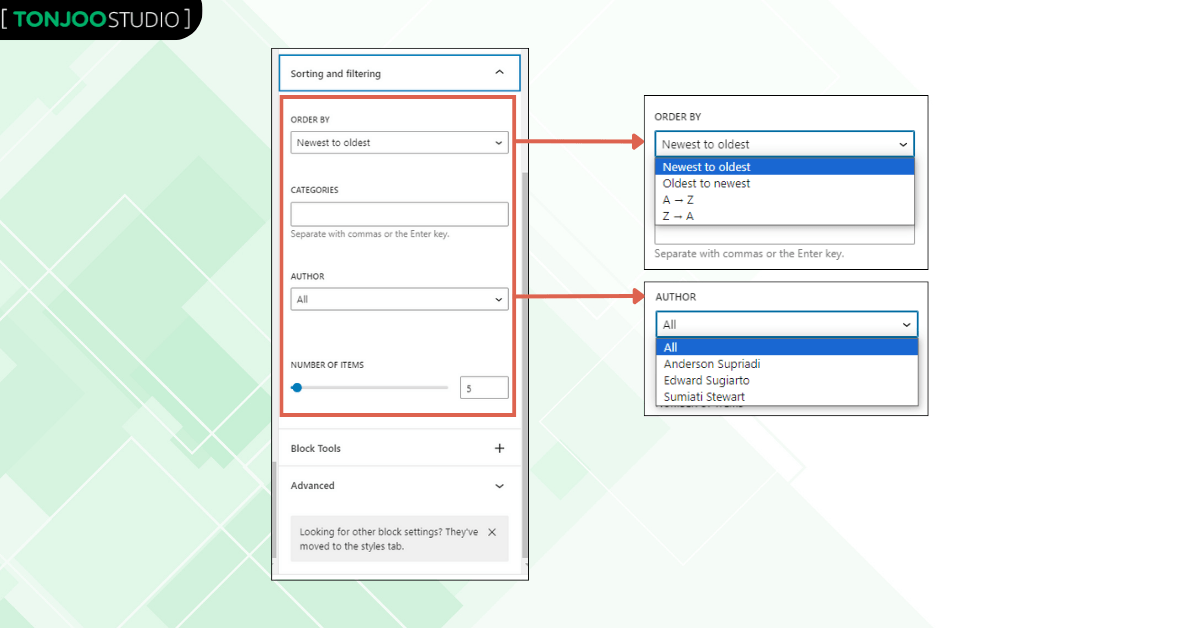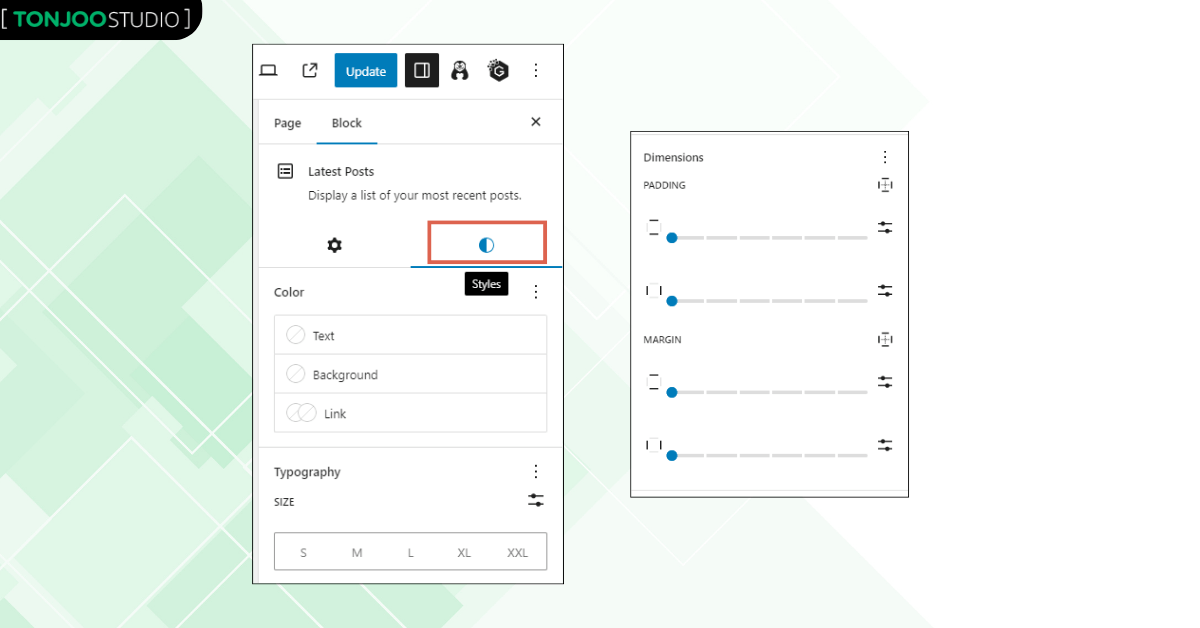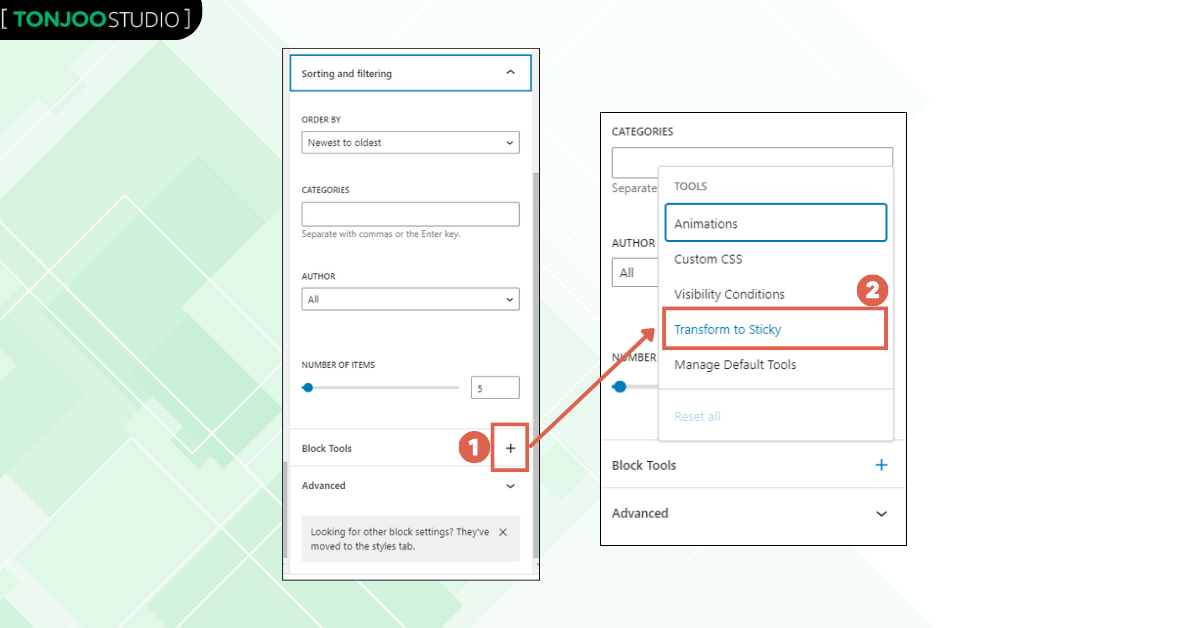Cara Membuat Recent Post di Blog WordPress Sederhana

Advertisements
Cara membuat recent post sederhana di blog WordPress dapat dilakukan tanpa menggunakan plugin ataupun Widget. Caranya adalah dengan memanfaatkan block editor Gutenberg.
Meski dengan install plugin WordPress juga dapat dilakukan, namun tanpa menggunakan plugin, tentu website Anda tidak akan menjadi lebih berat. Sehingga proses loadingnya cepat.
Lantas, bagaimana cara membuat recent post keren di blog tanpa menggunakan plugin? Apa saja manfaat memasang fitur recent post di blog WordPress? Berikut informasi selengkapnya.
Advertisements
Manfaat Recent Post di Blog WordPress
Fitur recent posts pada blog WordPress merupakan fitur yang menampilkan daftar postingan terbaru yang telah diterbitkan di sebuah blog atau website.
Fitur ini biasanya ditempatkan di sidebar, footer, atau area lain dari tema WordPress, tergantung pada desain dan pengaturan dari tema yang digunakan. Berikut manfaat fitur recent post:
1. Meningkatkan Engagement
Menunjukkan konten terbaru dapat memikat perhatian pengunjung dan mendorong mereka untuk mengeksplor lebih banyak konten pada website Anda.
Advertisements
2. Meningkatkan Waktu Kunjungan
Dengan menyediakan akses cepat ke konten terbaru, pengunjung lebih mungkin untuk menghabiskan waktu lebih lama di situs Anda, yang bisa mengurangi bounce rate.
3. Mendukung SEO
Menyediakan tautan internal ke postingan terbaru dapat membantu SEO dengan cara mendistribusikan nilai tautan dan meningkatkan penjelajahan situs oleh mesin pencari.
Advertisements
4. Meningkatkan Trafik
Dengan menyoroti konten terbaru dan relevan, pengunjung lebih cenderung mengklik dan membaca lebih banyak halaman, yang secara langsung dapat meningkatkan trafik halaman.
Jangan lupa untuk memasang Google Analytics di WordPress. Dengan begitu, Anda dapat melihat trafik, perilaku user hingga melihat halaman mana yang paling banyak dikunjungi.
Advertisements
5. Mempromosikan Konten
Konten baru mendapat eksposur tambahan, yang bisa meningkatkan jumlah tampilan dan interaksi, seperti komentar dan pembagian.
Advertisements
6. Memberi Variasi Konten
Menampilkan postingan terbaru memberikan variasi dan dinamika pada tata letak halaman, membuat pengalaman pengguna lebih menarik dan informatif.
Baca Juga
Jika sudah paham manfaat fitur recent post, selanjutnya silakan ikuti tutorial cara membuat recent post di WordPress di bawah ini:
Cara Membuat Recent Post di Blog WordPress dengan Block Editor
Jika Anda menggunakan tema Twenty Twenty-Two atau yang lebih lama di WordPress, Anda dapat membuat widget recent post melalui menu Appearance > Widget.
Namun, cara membuat recent post di blog WordPress tersebut tidak dapat diterapkan pada tema Twenty Twenty-Three, karena tidak ada opsi Widget pada Appearance.
Untuk mengatasinya, Anda dapat menggunakan block editor Gutenberg. yakni block Latest Posts. Berikut langkah-langkah membuat recent post di block WordPress Anda:
- Buka menu Pages > pilih halaman yang akan diberi fitur recent post. Di sini kami memasang recent post pada Homepage. Anda juga dapat memunculkan recent post atau daftar postingan terbaru di halaman lain sesuai kebutuhan.
- Buat sectin judul Recent Post > klik bawahnya untuk menambahkan block baru > klik [+] > ketik latest pada search box > pilih block Latest Post.
- Jika sudah berhasil, tampilannya akan seperti berikut ini:
- Selanjutnya, buka sidebar Settings di pojok kanan atas > klik ikon Setting. Anda dapat melakukan pengaturan pada block tersebut melaui sidebar ini.
- Jika ingin menampilkan sebagian konten artikel, aktifkan toggle Post content > pilih antara Excerpt (kutipan post) atau Full post (keseluruhan post). Anda juga dapat menyesuaikan jumlah kata yang tampil dengan mengatur MAX NUMBER OF WORDS. Namun, jika tidak ingin menampilkan isi konten, toggle ini tidak perlu diaktifkan.
- Pada bagian Post meta, Anda dapat melakukan pengaturan untuk menampilkan nama penulis (Display autor name) dan/ tanggal postingan (Display post date).
- Sedangkan pada bagian Display featured image dapat Anda aktifkan jika ingin menampilkan gambar fitur dari artikel.
- Masuk ke bagian Sorting and filtering, di sini beberapa pengaturan yang dapat Anda lakukan antara lain:
– Order By : untuk mengurutkan artikel berdasarkan kriteria yang tersedia.
– Categories : untuk memfilter artikle yang ditampilkan di recent post berdasarkan kategori.
– Author : untuk memfilter artikel yang ditampilkan di recent post berdasarkan nama penulis.
– Number of items : untuk mengatur jumlah judul artikel yang ditampilkan di bagian recent post. - Untuk mengatur tampilan recent post, klik ikon Styles, selanjutnya Anda dapat mengatur beberapa gaya tampilan:
– Warna teks, latar belakang, dan link
– Ukuran huruf
– Dimensi dan Margin
Dengan begitu, cara membuat recent post sederhana sudah selesai. Namun, ada fungsi tambahan yang mungkin juga Anda perlukan untuk fitur ini, yakni membuat recent post yang menempel atau sticky.
Membuat Recent Post Menempel (Sticky)
Anda juga dapat membuat recent post ini menjadi sticky dengan metode yang sama dengan cara membuat sticky header di WordPress. Cara ini dilakukan dengan menggunakan plugin Otter Block.
- Install plugin Otter Block.
- Buka halaman yang sudah diberi section recent post.
- Buka sidebar Settings > pilih Setting > scroll ke bawah, pada bagian Block Tools, klik + > pilih Transform to Sticky.
- Selanjutnya tinggal simpan dan lihat hasilnya melalui front-end.
Dengan begitu, cara membuat recent post di blog yang dibuat sticky bisa menjadi navigasi yang memudahkan pengunjung website Anda.
Sudah Berhasil Membuat Recent Post di Blog WordPress?
Demikian tutorial cara membuat recent post di blog WordPress tanpa perlu menggunakan plugin dan Widget yang disediakan oleh WordPress.
Cara ini dapat dicoba utamanya jika Anda tidak ingin menambah ukuran website dengan menambahkan plugin atau jika Anda menggunakan tema WordPress Twenty Twenty-Three ke atas.
Apabila Anda memiliki pertanyaan, kendala, atau membutuhkan pengembang WordPress atau WooCommerce, silakan hubungi kami melalui Kontak Tonjoo, dan kami akan bantu menyelesaikannya!
Baca artikel terkait WordPress, WooCommerce, Plugin dan pengembangan website lainnya dari Moch. Nasikhun Amin di blog Tonjoo Studio.
Last Updated on Oktober 3, 2023 by Moch. Nasikhun Amin
Advertisements